Khai thuế điện tử với ưu điểm vượt trội giúp doanh nghiệp tiết kiệm thời gian, chi phí, nhân lực đang ngày càng được triển khai rộng rãi. Vậy doanh nghiệp muốn thực hiện khai thuế trên trình duyệt Google Chrome cần đáp ứng điều kiện nào và thực hiện các bước nào. Cùng ACC giải đáp thắc mắc qua bài viết sau đây.
1.Thuế điện tử là gì?
Thuế điện tử (còn được gọi là thuế điện tử eTax) là hệ thống kê khai thuế, nộp thuế và hoàn thuế thông qua môi trường mạng trực tuyến. Hệ thống này đã được Tổng cục Thuế đưa vào triển khai thực tế từ năm 2016.
Thuế điện tử ra đời nhằm giải quyết sự phức tạp và rối rắm khi người kê khai phải thực hiện kê khai và nộp thuế trực tiếp tại cơ quan thuế. Ngoài ra, hệ thống thuế điện tử eTax còn có các chức năng khác giúp doanh nghiệp làm việc hiệu quả hơn như
- Tra cứu nghĩa vụ thuế
- Tra cứu số thuế chưa nộp
- Tra cứu nghĩa vụ kê khai thuế
- Hỏi đáp về kê khai thuế
2.Điều kiện để thực hiện nộp thuế điện tử
Doanh nghiệp muốn đăng ký nộp thuế điện tử cần đảm bảo đủ các điều kiện sau:
- Người nộp thuế là tổ chức, doanh nghiệp đang hoạt động và được cấp mã số thuế hoặc mã số doanh nghiệp.
- Doanh nghiệp có chứng thư số được cung cấp bởi tổ chức cung cấp dịch vụ chứng thực chữ ký số, chứng thư số vẫn còn hiệu lực.
- Đang thực hiện kê khai thuế trên Cổng thông tin điện tử của Tổng cục Thuế.
- Có tài khoản ngân hàng thương mại nằm trong danh sách liên kết với Tổng cục Thuế để thực hiện nộp thuế điện tử.
- Có địa chỉ thư điện tử để liên lạc với cơ quan thuế.
- Có thiết bị kết nối Internet để thực hiện nộp thuế điện tử.
3. Lợi ích từ kê khai thuế qua mạng
Hiện nay ở nhiều tỉnh thành, Tổng cục thuế đã dừng hệ thống khai thuế điện tử cũ trên các website http://nhantokhai.gdt.gov.vn và http://nopthue.gdt.gov.vn để chuyển sang hệ thống mới Dịch vụ thuế điện tử (eTax) tại đường dẫn trực tiếp: http://thuedientu.gdt.gov.vn/.
Việc triển khai áp dụng điện tử hóa các giao dịch giữa cơ quan thuế với doanh nghiệp, tổ chức mang lại nhiều hiệu quả thiết thực, tiết kiệm thời gian, chi phí đi lại, hồ sơ tránh thất lạc, trùng lặp, mất hỏng, đồng thời việc quản lý của cơ quan thuế cũng như Chính phủ trở nên đơn giản hơn nhiều. Một số lợi ích cụ thể của việc kê khai thuế qua mạng có thể kể đến như:
- Tiết kiệm thời gian cho cơ quan thuế và người nộp thuế;
- Dễ lưu trữ lâu dài, tính pháp lý cao và tiết kiệm chi phí;
- Kê khai thuế qua mạng được xem là phương thức kê khai thuế đơn giản, nhanh chóng, minh bạch;
- Kê khai thuế điện tử qua mạng cũng cho phép các doanh nghiệp nộp tờ khai trực tuyến chứ không cần mất quá nhiều thời gian lên trực tiếp trụ sở của cơ quan thuế để làm thủ tục hành chính như trước đây;
- Việc kê khai thuế qua mạng là một bước trong quy trình triển khai số hóa toàn bộ thủ tục hành chính của Nhà nước, đồng bộ với hệ thống dữ liệu quốc gia sử dụng cho tất cả các lĩnh vực khác liên quan.
3.Hướng dẫn khai thuế điện tử trên trình duyệt Google Chrome
Bước 1: Tải IE TAB
Để cài đặt tiện ích IE TAB trên thanh công cụ của Google Chrome cần vào cửa hàng Webstore của Google Chrome để thêm/ cài đặt tiện ích trên thanh công cụ.
Nhấn vào ô Thêm vào Chrome/add to Chrome để thêm tiện ích
Bước 2: Nhấn vào biểu tượng IE TAB và chọn Options
Sau khi đã thêm tiện ích IE TAB >> nhấn vào biểu tượng trên thanh công cụ >> nhấn chuột phải vào biểu tượng >> Tùy chọn/Options.
Bước 3: Add hai trang cần thiết cho việc nộp thuế điện tử qua mạng vào AUTO URLS
Sau khi nhấn tùy chọn >> Bạn kéo trình duyệt xuống phía phía dưới >> AUTO URLS >> Thêm/Add lần lượt 2 URL: http://nhantokhai.gdt.gov.vn và http://nopthue.gdt.gov.vn
Sau khi đã thực hiện đầy đủ 3 bước theo hướng dẫn trên là bạn đã có thể sử dụng trình duyệt Google Chrome để tiến hành kê khai và nộp thuế điện tử.
Để kê khai, nộp tờ khai thuế qua mạng quý khách thực hiện theo 4 bước như sau:
Bước 1: Đăng ký & đăng nhập vào hệ thống kê khai thuế qua mạng
Đăng ký tài khoản nộp thuế điện tử cho doanh nghiệp tại trang https://thuedientu.gdt.gov.vn/;
Sau khi đăng ký thành công, bạn vào trang chủ thuế điện tử >> chọn “Doanh nghiệp”.
- Tên đăng nhập là mã số thuế của doanh nghiệp;
- Mật khẩu đăng nhập được tạo tại bước đăng ký tài khoản nộp thuế điện tử.
Bước 2: Kê khai thuế và nộp tờ khai thuế qua mạng
Để thực hiện bước này, bạn cần chuẩn bị tờ khai thuế cần nộp theo 1 trong 2 cách dưới đây:
- Cách 1: Làm tờ khai thuế trực tiếp trên trang Thuế điện tử;
- Cách 2: Làm tờ khai trên phần mềm Hỗ trợ kê khai thuế, kết xuất và lưu tờ khai định dạng XML. Để cài đặt phần mềm hỗ trợ kê khai , bạn tải tại Cổng thông tin của Tổng cục thuế (nên chọn phiên bản mới nhất).
Tại thanh menu, chọn “Khai thuế” >> chọn tiếp “Nộp tờ khai XML” >> rồi “Chọn tệp tờ khai”;
Sau khi nhấn “Chọn tệp tờ khai”, bạn chỉ cần chọn đúng file tờ khai XML đã được kết xuất từ phần mềm hỗ trợ kê khai và nhấn “Open” để tải lên hệ thống.
Bước 3: Ký điện tử và hoàn thành nộp tờ khai thuế
Cắm usb chữ ký số điện tử (token) vào máy tính;
Tại giao diện “Nộp tờ khai XML” >> nhấn chọn “Ký điện tử”;
Nhập mã số PIN vào cửa sổ vừa hiển thị >> rồi chọn “Chấp nhận”;
Sau khi thực hiện ký điện tử thành công, bạn chọn “Nộp tờ khai” để hoàn tất quy trình.
Bước 4: Kiểm tra kết quả nộp tờ khai
Sau khi bạn nộp tờ khai điện tử, cơ quan thuế sẽ gửi 2 thông báo tại email bạn đã đăng ký, bao gồm:
- Thông báo số 1: Ngay sau khi tờ khai được nộp, thông báo tiếp nhận hồ sơ khai thuế điện tử;
- Thông báo số 2: Trong vòng 1 ngày làm việc (tính từ thời điểm cơ quan thuế tiếp nhận hồ sơ), thông báo kết quả nộp tờ khai thành công. Trường hợp chưa thành công, bạn cần điều chỉnh theo yêu cầu trong thông báo của cơ quan thuế.
Trên đây là toàn bộ hướng dẫn của ACC về khai thuế trên trình duyệt Google Chrome. Qúy khách còn bất kì thắc mắc nào hãy liên hệ với đội ngũ chuyên gia của ACC để được giải đáp.
Nội dung bài viết:

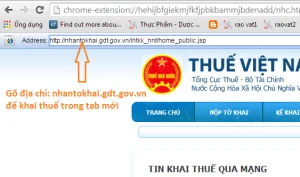


Hãy để lại bình luận của bạn tại đây!